- Czy powinienem uaktualnić do systemu Windows 10?
- 5 najlepszych funkcji systemu Windows 10
- Jak pobrać system Windows 10
- Jak nagrać system Windows 10 ISO na płytę?
- Wskazówki i porady dotyczące systemu Windows 10, które musisz znać
- Jak naprawić Windows Update, jeśli utknie w Windows 10?
- Jak naprawić menu Start w systemie Windows 10
- Jak naprawić wszystkie inne problemy z systemem Windows 10
- Jak wyłączyć Cortanę w systemie Windows 10?
- Jak defragmentować w systemie Windows 10
- Jak uzyskać pomoc w systemie Windows 10
- Jak uruchomić system Windows 10 w trybie awaryjnym
- Jak wykonać kopię zapasową systemu Windows 10?
- Jak zatrzymać pobieranie systemu Windows 10
Jeśli masz problemy z instalacją systemu Windows 10, dobrym pomysłem może być uruchomienie komputera w trybie awaryjnym. Najlepiej myśleć o trybie awaryjnym jako okrojonej wersji systemu Windows, ponieważ uruchamia się on tylko z podstawowymi plikami i niezbędnymi elementami systemu Windows i niczym więcej. Jeśli Twój problem nie występuje, gdy komputer jest w trybie awaryjnym, będziesz wiedział, że nie jest związany z domyślnymi plikami lub sterownikami systemu Windows 10. Dźwięk przydatny? Jeśli tak, oto dwa sposoby na uruchomienie komputera w trybie awaryjnym.
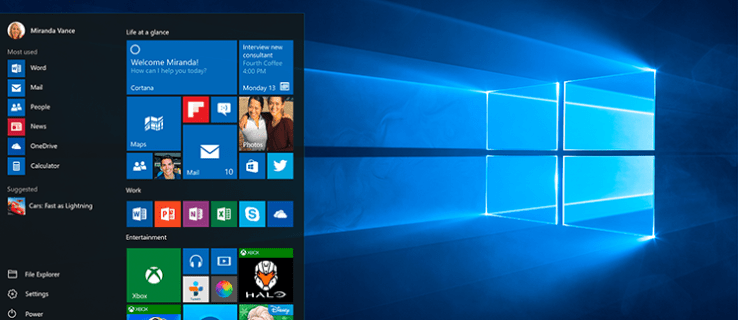
Jak uruchomić komputer z systemem Windows 10 w trybie awaryjnym z poziomu ustawień
- Jeśli jesteś już zalogowany do systemu Windows 10, możliwe jest ponowne uruchomienie komputera w trybie awaryjnym za pomocą kilku prostych kliknięć. Najpierw przejdź do Ustawień, naciskając Windows + I lub przechodząc do Menu Start, a następnie Ustawienia.

- Przejdź do Aktualizacja i zabezpieczenia, a następnie Odzyskiwanie.

- Wybierz Zaawansowane uruchamianie | Zrestartuj teraz. Spowoduje to ponowne uruchomienie komputera na specjalnym ekranie Wybierz opcję.

- Na ekranie Wybierz opcję wybierz Rozwiązywanie problemów | Opcje zaawansowane | Ustawienia uruchamiania | Uruchom ponownie.
- Po ponownym uruchomieniu komputera i wyświetleniu ekranu logowania wybierz opcję 4 lub naciśnij klawisz F4, aby uruchomić komputer w trybie awaryjnym. Jeśli chcesz również przeglądać Internet w trybie awaryjnym, wybierz opcję 5 lub naciśnij klawisz F5, aby użyć trybu awaryjnego z obsługą sieci.
Jak uruchomić komputer z systemem Windows 10 w trybie awaryjnym z ekranu logowania
- Po ponownym uruchomieniu komputera przytrzymaj klawisz Shift i wybierz Zasilanie | Uruchom ponownie.

- Po ponownym uruchomieniu komputera po raz drugi zobaczysz listę opcji na ekranie logowania. Wybierz opcję 4 lub naciśnij F4, aby uruchomić komputer w trybie awaryjnym. Jeśli chcesz również przeglądać Internet w trybie awaryjnym, wybierz opcję 5 lub naciśnij klawisz F5, aby użyć trybu awaryjnego z obsługą sieci.
Szukasz sieci VPN do użytku z systemem Windows? Sprawdź Buffered, wybrany jako najlepszy VPN dla Wielkiej Brytanii przez BestVPN.com.




